Personalización de su sala de espera de Zoom es rápido y fácil. Lo único con lo que puede tener dificultades es elegir qué imagen agregar. Pero el problema es el tamaño y el peso de la imagen. ¿Has probado a añadir una imagen y ves que no carga? Eso se debe a que su imagen cargada no cumplió con uno o ambos requisitos. Pero hay una forma de evitar eso; Veamos qué puedes hacer.
Cómo usar cualquier imagen para su sala de espera de Zoom
Desea que su sala de espera se vea perfecta, por lo que desea agregar una imagen específica. Pero, a menos que esté dentro de los requisitos de imagen de Zoom, no lo aceptará. Claro, podrías buscar otra imagen con el tamaño y peso adecuado, pero podrías verte obligado a dejar la que te gusta a un lado.
Puede cambiar el tamaño y comprimir su imagen a esos tamaños específicos. Pero no te preocupes, hay un sitio donde puedes hacer las dos cosas sin perder tiempo buscando una que haga las dos o pasando de una a otra. Una vez que tenga la imagen que desea agregar, puede comprimir y cambiar el tamaño de la imagen para que se ajuste a los requisitos de imagen de Zoom en
me encanta. Deberías llegar a la sección que cambia el tamaño de la imagen. Haga clic en el botón azul Seleccionar imágenes, o puede elegir arrastrarlas allí.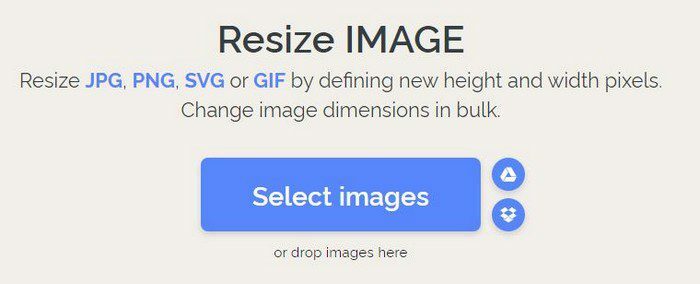
Una vez que se hayan cargado sus imágenes, verá la opción de cambio de tamaño a su derecha.
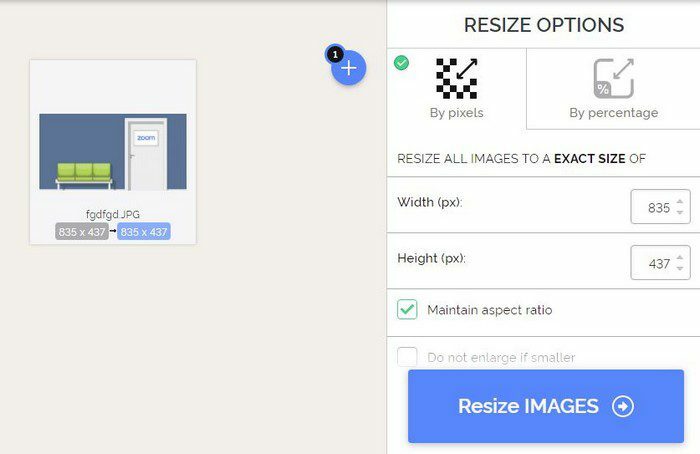
Los requisitos de imagen de la reunión de Zoom no pueden exceder los 400 píxeles de alto y ancho. Puede resaltar los números, ingresar 400 o usar las flechas hacia arriba y hacia abajo. Puedes usar los números que quieras, pero siempre que no superen los 400 para cada opción. También hay opciones para modificar aún más la imagen; por ejemplo, puede optar por mantener la relación de aspecto o no ampliar la imagen si es más pequeña que. Solo hay dos opciones para elegir.
Una vez que cambie el tamaño de la imagen, puede comprimirla en la misma área. La imagen no puede pesar más de 1 MB. Si intenta cargarlo, simplemente no lo aceptará.
Comprimir la imagen
Para comprimir tu imagen, haz clic en el comprimir que dice eso en la parte superior izquierda. Sube tu foto (asegúrese de que sea el que cambió de tamaño anteriormente) y haga clic en el botón azul de compresión.
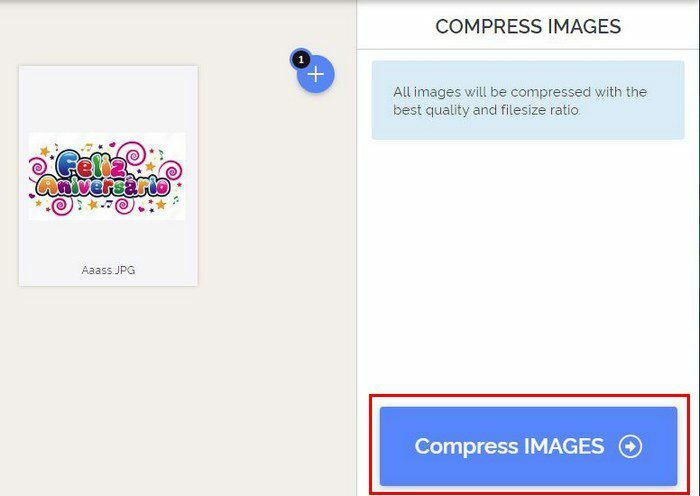
Ahora, intente cargar la imagen, y Zoom ahora debería aceptarla. Eso es todo lo que necesita hacer para agregar cualquier imagen a su sala de espera de Zoom. Recuerde que mientras esté allí, también puede agregar un mensaje de bienvenida a quienes se unan a sus reuniones.
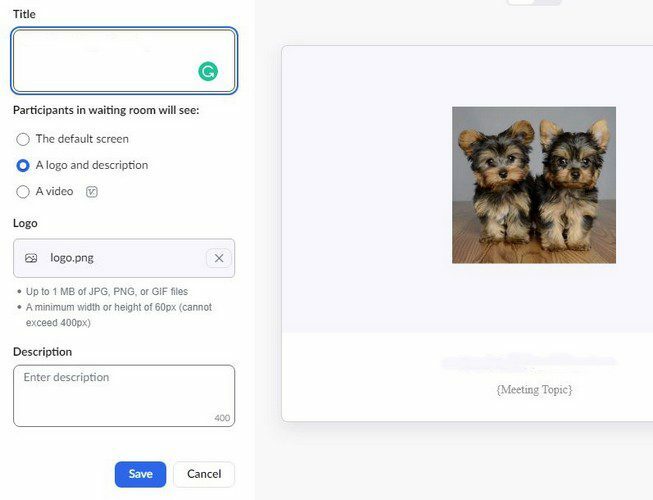
Conclusión
Cuando organiza una reunión, desea que su sala de espera sea lo más agradable posible. Pero cuando no puede agregar la imagen que desea, siente que falta algo. ¿Qué importancia tiene para usted personalizar la sala de espera de Zoom? Comparta sus pensamientos en los comentarios a continuación y no olvide compartir el artículo con otros en las redes sociales.